スタート画面に表示されているタイルをクリックすると、アプリが起動します。
アプリには次の2 種類があります。
スタート画面上で動作するアプリです。
Internet Explorer、メール、フォト、カレンダーなど
Windows ストア アプリは、Windows ストアからダウンロードすることができます。
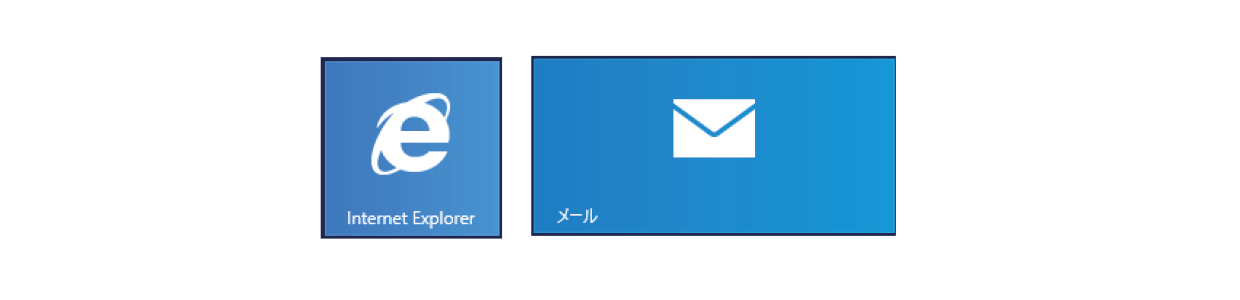
デスクトップ上で動作するアプリです。
PC お役立ちナビ、Adobe Reader、Internet Explorer など

各アプリの詳細説明は、[お役立ち]をご覧ください。
| [PC お役立ちナビ]-[お役立ち] |
左下の をクリックすると、アプリの一覧が表示されます。
をクリックすると、アプリの一覧が表示されます。
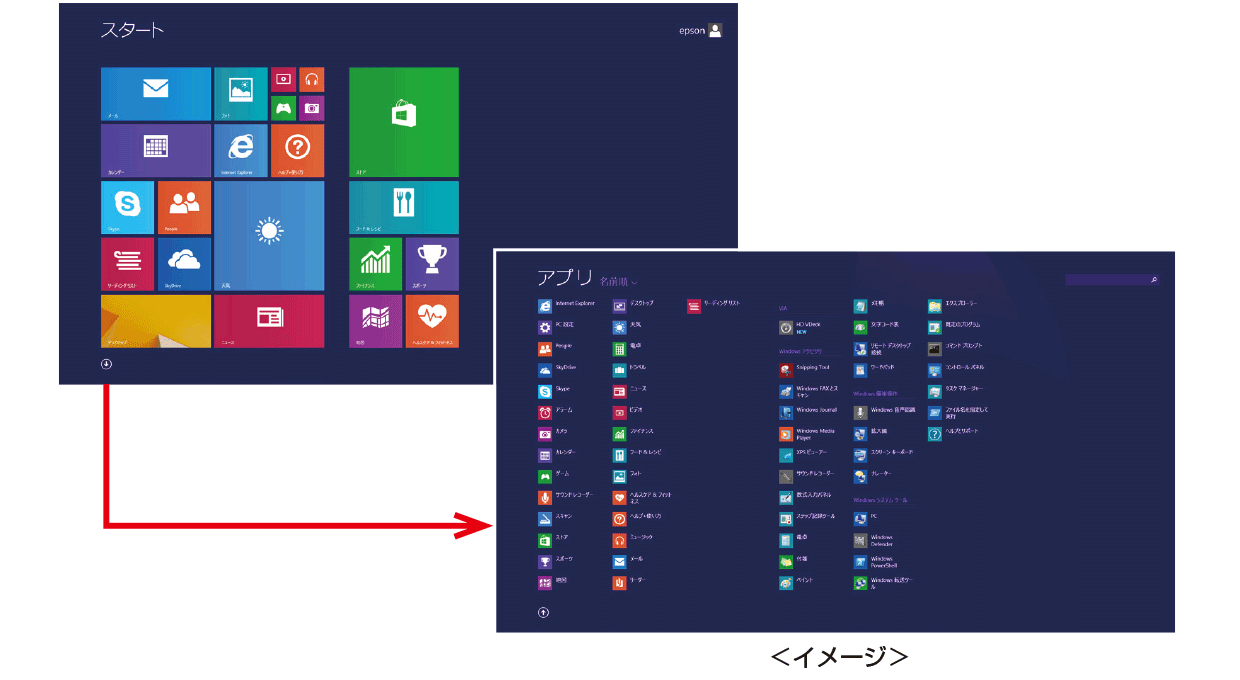
後からインストールしたアプリは、一覧に追加されます。スタート画面にタイル表示させたい場合は、アプリのアイコンを右クリックし、「スタート画面にピン留めする」を選択してください。
スタート画面でデスクトップタイルをクリックすると、Windows のデスクトップが表示されます。デスクトップ画面では、Windows アプリやエクスプローラーを使用することができます。
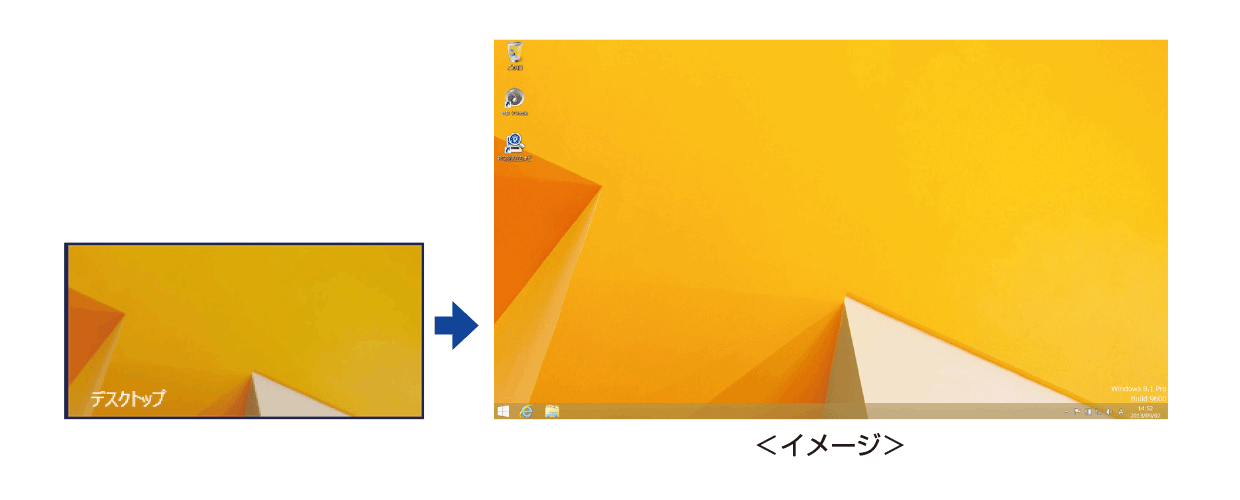
サインイン時にデスクトップを表示する
Windows 8.1 では、サインイン時にデスクトップ画面が表示されるように設定することができます。設定は次の場所で行います。
デスクトップのタスクバー上で右クリック-「プロパティ」-「ナビゲーション」タブ-「サインイン時または画面上のすべてのアプリを終了したときに、スタート画面ではなくデスクトップに移動する」
画面左下隅にポインターをあわせると、スタートボタン が表示されます。
が表示されます。
ボタンをクリックすると、スタート画面に戻ります。
| ※ | デスクトップでは常に左下にスタートボタンが表示されています。 |
|---|
| ※ | キーボードの |
|---|
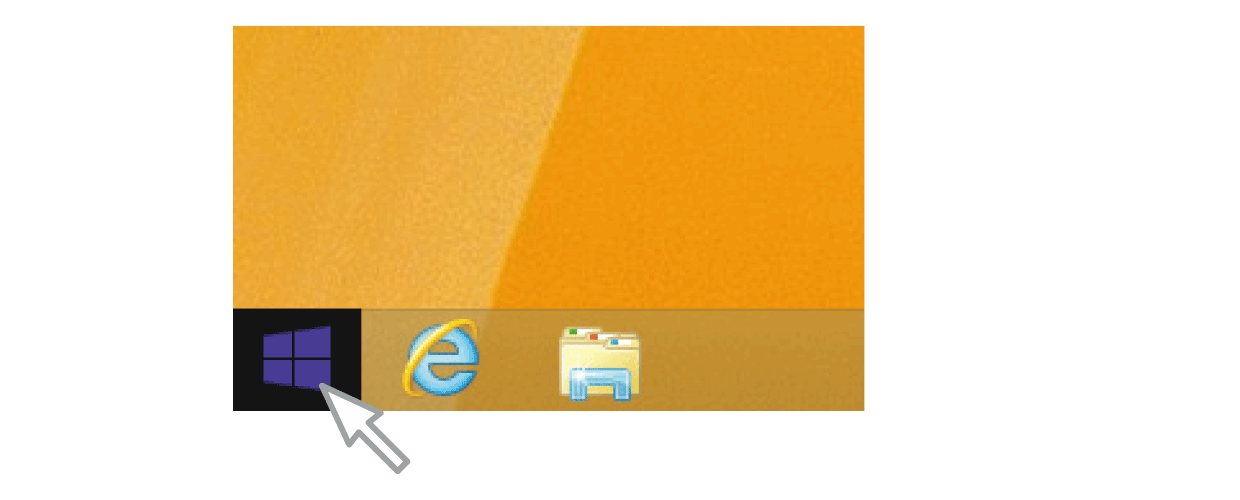
画面左上隅から下へまたは画面左下隅から上へポインターをスライドさせると、起動中のアプリがプレビュー表示されます。一覧から使用するアプリをクリックして切り替えます。
| ※ | 右クリックで終了することもできます。 |
|---|
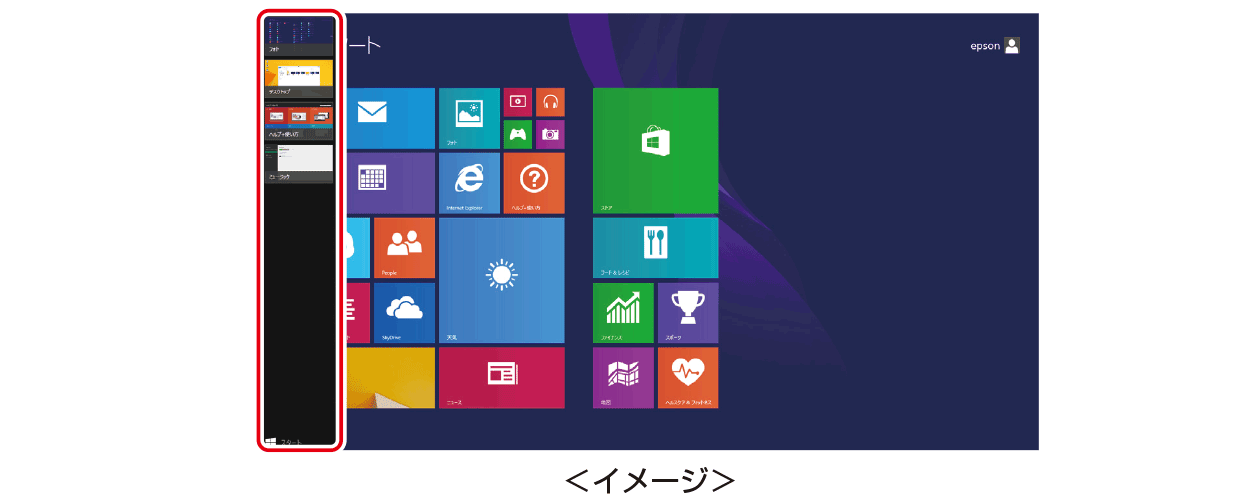
起動中のWindows ストア アプリを終了する場合は、画面上部にポインターをあわせ、ポインターが手の形に変わったら、クリックしたまま下へドラッグします。画面の一番下までドラッグして離すと、アプリがスタンバイモードになります。
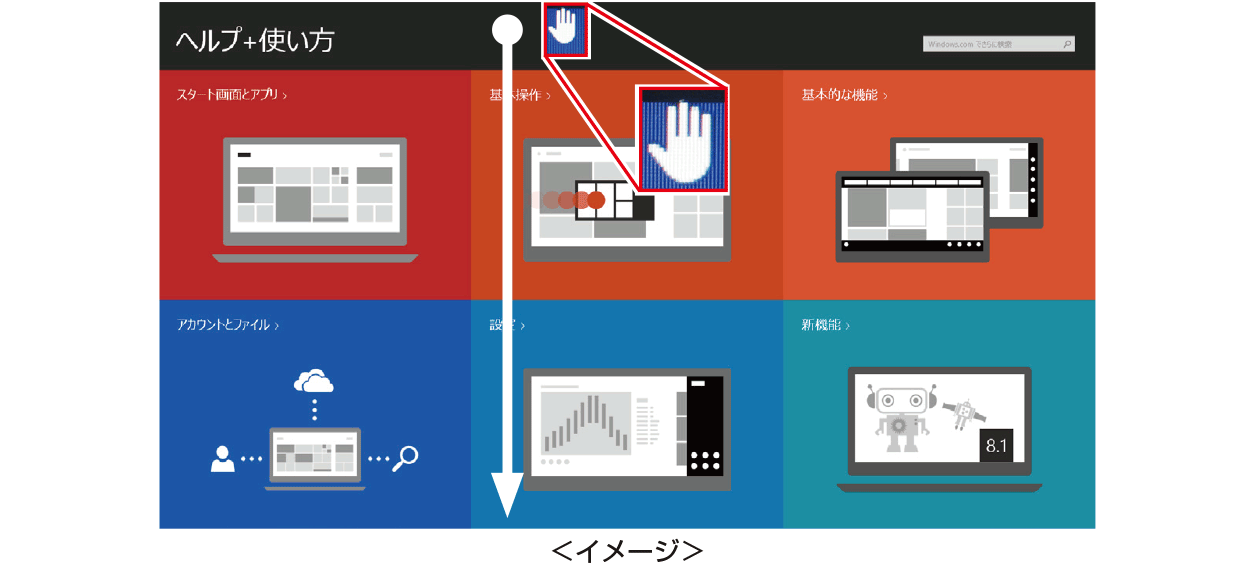
Windows ストア アプリを完全に終了する
Windows ストア アプリを完全に終了するには、アプリ画面を一番下までドラッグしてそのまま保持し、画面が回転してアイコンが表示されたら、離します。